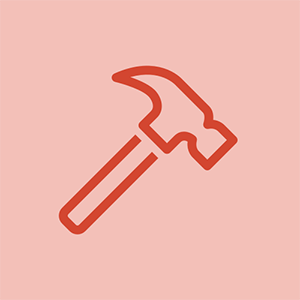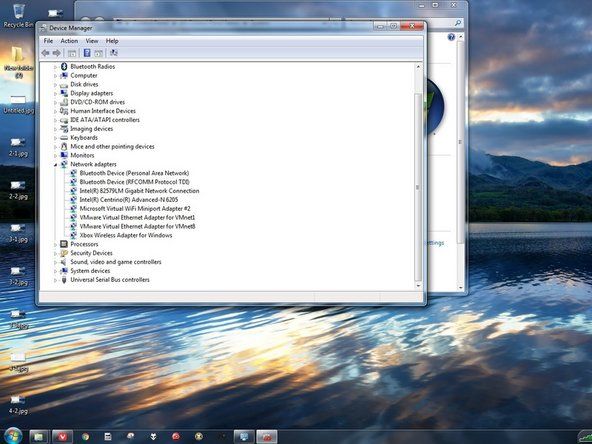Von Studenten beigesteuertes Wiki
Ein großartiges Team von Studenten aus unserem Bildungsprogramm hat dieses Wiki erstellt.
Diese Seite enthält Informationen zur Fehlerbehebung bei potenziellen Problemen mit dem HP Officejet 4650.
Gerät lässt sich nicht einschalten
Das Gerät reagiert nicht, wenn der Netzschalter gedrückt wird.
Fehlerhafte Netzkabelverbindung
Stellen Sie sicher, dass das Gerät an eine funktionierende Steckdose angeschlossen ist. Testen Sie die Steckdose mit anderen elektronischen Geräten und prüfen Sie, ob sie mit ihnen einwandfrei funktioniert. Wenn die Steckdose ordnungsgemäß funktioniert, liegen möglicherweise andere Probleme mit dem Drucker vor.
Fehlerhafter Netzschalter
Überprüfen Sie, ob der Netzschalter klickt, wenn Sie ihn drücken, da der Knopf möglicherweise stecken bleibt. In diesem Fall müssen Sie den Netzschalter von innen reinigen. Sie können die verweisen Anleitung zum Ersetzen des Netzschalters Anweisungen zum Zugriff auf die Schaltfläche.
Wenn bei der oben genannten Lösung der Netzschalter nicht funktioniert, muss der Netzschalter möglicherweise ersetzt werden. Siehe die Anleitung zum Ersetzen des Netzschalters wenn benötigt.
Druckstopps mitten im Druckauftrag
Das Gerät startet einen Druckauftrag, beendet ihn jedoch nicht.
Papierstau
Der Drucker zeigt möglicherweise eine Fehlermeldung an, wenn ein Papierstau vorliegt. Wenn die Meldung angezeigt wird, entfernen Sie das gesamte Papier aus dem Papierfach. Entfernen Sie das gestaute Papier langsam, um ein Reißen zu vermeiden, und stellen Sie sicher, dass keine Teile zurückbleiben.
Wenn der Papierstau intern ist, schalten Sie den Drucker aus, indem Sie das Netzkabel abziehen. Heben Sie dann die Scannerglastür an, um die Tintenpatronen und den inneren Papierstau freizulegen. Entfernen Sie das gestaute Papier mit beiden Händen, um ein Reißen zu vermeiden.
Leistungsverlust
Wenn der Drucker während des Druckvorgangs die Stromversorgung verliert, überprüfen Sie, ob das Netzkabel richtig in den Drucker und die Steckdose eingesteckt ist.
Nur Gerät druckt leere Seiten
Auf den gedruckten Seiten befindet sich nichts.
Fehlerhafte Tintenpatronen
Folgendes kann mit Druckproblemen zusammenhängen:
Niedrige oder leere Tintenpatrone (n)
- Um sicherzustellen, dass sich Tinte im Drucker befindet, drücken Sie auf das Tintensymbol (sieht aus wie ein Wassertropfen) auf dem Bedienfeld (auf dem Touchscreen), um den geschätzten Tintenstand anzuzeigen. Wenn die schwarze oder dreifarbige Patrone schwach ist, lesen Sie dies YouTube-Video um die niedrige oder leere Patrone (n) zu ersetzen. Wenn das Problem weiterhin besteht, fahren Sie mit der nächstmöglichen Ursache fort.
Falsche Tintenpatronenmarke
- Wenn Sie keine Original-HP-Tintenpatronen verwenden, kann auf dem Drucker ein Kompatibilitätsproblem mit den Patronen auftreten. Ersetzen Sie die Patronen durch HP-Patronen, um festzustellen, ob das Problem weiterhin besteht. Anweisungen zum Ersetzen von Tintenpatronen finden Sie hier YouTube-Video .
Verstopfte Tintenpatrone
- Wenn Sie HP Tintenpatronen verwenden und der Tintenstand nicht niedrig ist, befindet sich möglicherweise etwas trockene Tinte am Tintenauslass der Patrone. Tinte kann austrocknen und den Tintenpatronenauslass verstopfen, wenn der Drucker nicht mindestens einmal pro Woche verwendet wird. Dies kann auch passieren, wenn der Drucker nicht ausgeschaltet wird, wenn er nicht verwendet wird.
- Die verstopfte Patrone kann dazu führen, dass auf der gedruckten Seite fehlende Farben oder gar nichts angezeigt werden. Anweisungen zum Entfernen trockener Tinte am Auslass der Tintenpatrone finden Sie unter Diese Internetseite .
Drahtloses Drucken funktioniert nicht
Der Drucker druckt keinen drahtlosen Druckauftrag.
Soft Reset ist fällig
Wenn der Drucker keinen drahtlosen Druckauftrag druckt, kann das Problem möglicherweise durch einen Soft-Reset (Neustart aller Geräte) behoben werden. Trennen Sie Ihren Drucker, Ihr WLAN-Modem und Ihren WLAN-Router vom Stromnetz. Warten Sie 20 Sekunden und schließen Sie dann alles wieder an. Lassen Sie alle Geräte einschalten. Möglicherweise müssen Sie den Netzschalter auf der linken Seite des Druckers drücken, um ihn einzuschalten. Warten Sie, bis alle Anzeigen am Router und am Modem eingeschaltet sind, bevor Sie versuchen, die Verbindung zum Internet wiederherzustellen.
Der Drucker ist nicht mit dem Internet verbunden
Gehen Sie folgendermaßen vor, um eine Verbindung zum Internet herzustellen:
- Schalten Sie den Drucker ein.
- Tippen Sie auf dem Bildschirm auf das WLAN-Symbol (sieht aus wie ein Stick mit zwei Halbkreisen, die von der linken und rechten Seite ausgehen).
- Tippen Sie auf das Einstellungssymbol (sieht aus wie ein Zahnrad oder eine Blume).
- Tippen Sie auf 'Wireless Setup Wizard'.
- Befolgen Sie die Anweisungen auf dem Bildschirm, um die Einrichtung des WLANs abzuschließen.
Die drahtlose Verbindung funktioniert nicht
Stellen Sie sicher, dass sowohl Ihr Wi-Fi-Modem als auch Ihr Router verbunden sind und ausgeführt werden. Testen Sie Ihre Internetverbindung auf einem anderen Gerät, um zu überprüfen, ob das WLAN funktioniert. Wenn Ihr Wi-Fi-Modem oder -Router nicht beleuchtet ist, ziehen Sie beide heraus und stecken Sie sie nach 20 Sekunden Wartezeit wieder in die Steckdose. Wenn sich das Modem und / oder der Router nicht wieder einschalten lassen, überprüfen Sie, ob die Steckdosen funktionieren, indem Sie ein anderes Gerät anschließen. Gehen Sie folgendermaßen vor, um die Wi-Fi-Verbindung zu testen:
- Schalten Sie den Drucker ein.
- Tippen Sie auf dem Bildschirm auf das WLAN-Symbol (sieht aus wie ein Stick mit zwei Halbkreisen, die von der linken und rechten Seite ausgehen).
- Tippen Sie auf das Einstellungssymbol (sieht aus wie ein Zahnrad oder eine Blume).
- Tippen Sie auf 'Berichte drucken'.
- Tippen Sie auf „Wireless Test Report“.
Das WLAN des Druckers ist ausgeschaltet
Möglicherweise ist die Wi-Fi-Funktion Ihres Druckers deaktiviert. Um diese Funktion einzuschalten, stellen Sie zunächst sicher, dass der Drucker eingeschaltet ist. Tippen Sie nach dem Einschalten des Druckers auf das WLAN-Symbol auf dem Touchscreen (sieht aus wie ein Stick mit zwei Halbkreisen von links und rechts), tippen Sie auf das Einstellungssymbol (sieht aus wie ein Zahnrad oder eine Blume) und tippen Sie anschließend auf 'Drahtlos' zum Aktivieren der Wi-Fi-Funktion.
- Hinweis: Wenn der Drucker noch nicht mit einem Wi-Fi-Netzwerk verbunden ist, wird durch Aktivieren der Wi-Fi-Funktion der 'Wireless Setup Wizard' gestartet. Wenn Sie eine Verbindung zum WLAN herstellen müssen, befolgen Sie die Anweisungen auf dem Bildschirm, nachdem Sie den Assistenten für die drahtlose Einrichtung gestartet haben.
Der Druckertreiber oder die Firmware sind veraltet
Der Druckertreiber und die Firmware müssen möglicherweise aktualisiert werden. Für diesen Drucker finden Sie Updates auf der HP Website . Stellen Sie sicher, dass Sie in den Dropdown-Menüs das richtige Betriebssystem und die richtige Version auswählen, um Updates herunterzuladen. Sie sehen die Abschnitte 'Treiber' und 'Firmware'. Klicken Sie auf das Pluszeichen rechts neben jedem Abschnitt, um die Optionen zu erweitern, und klicken Sie dann in jedem Abschnitt auf die blaue Schaltfläche „Herunterladen“, um Ihren Drucker zu aktualisieren. Starten Sie nach dem Herunterladen der Dateien das Installationsprogramm und befolgen Sie die Anweisungen. Möglicherweise müssen Sie sowohl Ihren Computer als auch Ihren Drucker neu starten. Speichern Sie daher alle Dateien, an denen Sie gerade arbeiten.
Nicht reagierender Touchscreen
Der Touchscreen des Druckers reagiert nicht.
Gebrochener oder zerbrochener Bildschirm
Wenn Ihr Bildschirm Risse oder Brüche aufweist, reagiert er möglicherweise nicht wie erwartet. Anweisungen zum Ersetzen des Touchscreens des Druckers finden Sie in der Touchscreen-Ersatzanleitung .
Gefrorener Bildschirm
Wenn der Bildschirm eingefroren ist, starten Sie den Drucker neu. Möglicherweise möchten Sie den Drucker auch neu starten, wenn der Bildschirm schwarz bleibt oder horizontale Linien aufweist. Um den Drucker neu zu starten, ziehen Sie den Netzstecker aus der Steckdose, warten Sie 20 Sekunden und schließen Sie den Stecker wieder an, um festzustellen, ob sich der Bildschirm einschaltet. Wenn der Bildschirm nach dem Neustart des Druckers nicht reagiert, muss der Bildschirm möglicherweise ersetzt werden. Sie können dem folgen Touchscreen-Ersatzanleitung Anweisungen zum Ersetzen des Touchscreens.
Veraltete Firmware
Möglicherweise muss die Firmware aktualisiert werden. Für diesen Drucker finden Sie hierzu Updates HP Website . Wählen Sie in den Dropdown-Menüs das richtige Betriebssystem und die richtige Version aus, um Updates herunterzuladen.